Cómo grabar transmisiones en directo con Facecam usando DemoCreaters
¿Prefieres una grabación de pantalla en vídeo de calidad en lugar de muchas capturas de pantalla, o estás haciendo tutoriales para tu canal de YouTube? Hay mucho software sin complicaciones para captar su atención. Para hacer cualquier vídeo, como un live stream ygrabación facecam.
Un software prometedor que puede ayudarte a hacer vídeos más funcionales y atractivos utilizando tu reconocimiento facial. ¡Conozcamos más sobre grabar pantalla con facecam y sepamos cómo funciona!
Ventajas potenciales del software de grabación de pantalla
En este mundo de digitalización y avances, es de esperar la afición a los vídeos, o se puede decir a los contenidos visuales. Algunos buscan ayuda en vídeos de YouTube, las marcas graban para sus productos y los cuelgan en los canales sociales, los blogueros hacen tutoriales e incluso los estudiantes aprenden con vídeos educativos.
Así que para todos aquellos creadores visuales por ahí, que necesitan una cámara perfecta para grabar transmisiones en vivo o aquellos que no pueden descargar el vídeo, ahora usted tiene una grabadora de pantalla con una facecam que reduce sus problemas.
O bien tu portátil tiene cámara, o bien tienes que conectar tu webcam a través de USB. Por lo general, los programas de grabación de pantalla son compatibles con ambos. Asegúrese de adquirir el que ofrezca las máximas funcionalidades y las características más atractivas que pueda imaginar. Permítame presentarle el software que cumple sus requisitos.
DemoCreator - para grabar secuencias en directo por webcam
La solución a su problema está ahora en sus manos. DemoCreator le permite grabar secuencias en directo y webcam. Puedes hacer tutoriales, conferencias, presentaciones o retransmisiones de juegos con sólo descargarlo gratis. A continuación se indican las principales funciones:
- Grabador de pantalla: Puedes grabar fácilmente los momentos en curso en tu pantalla
- Grabador de pantalla con facecam: Una forma sucinta de añadir tu cara en directo en la grabación de pantalla en directo
- Funciones adicionales para la edición: Múltiples opciones para editar vídeos por separado
- Efectos visuales: El efecto visual para hacer tus vídeos súper atractivos
Estas son las funciones más importantes, y puedes explorar más para conocer otras características incluidas en ellas.
Cómo empezar a grabar vídeos en directo con DemoCreator
DemoCreators ofrece una forma sencilla de grabar secuencias en directo. No necesitas ir a varias ventanas. Pulsa el botónPruébalo gratis que habilitas para conseguirlo. Tarda unos minutos, así que lo único que necesitas es tomarte una taza de té hasta que se instale en tu sistema.
Una vez instalado, podrás acceder a las funciones para utilizarlas.
Tanto si quieres un grabador de pantalla con facecam como si quieres grabar juegos en directo, selecciona lo que quieras.
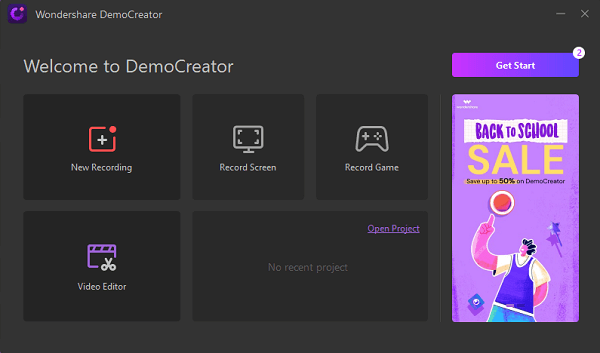
¿Está listo para dar el siguiente paso? ¡A explorar!
Paso#1Haz clic en el botón rojo para empezar a grabar tu pantalla. Puedes ver más opciones de configuración que pueden ayudarte a personalizar la grabación de vídeo.
- El área de grabación te ayuda a ajustar la pantalla según tu elección.
- Los dispositivos de grabación te ayudan a ajustar la grabación de voz, la configuración de la webcam y la grabación instantánea de facecam en la grabación de pantalla.
Paso#2La grabación de la facecam es sencilla, basta con hacer clic en el icono de la esquina inferior que aparece en la imagen. También puedes configurar tu facecam con las opciones indicadas.
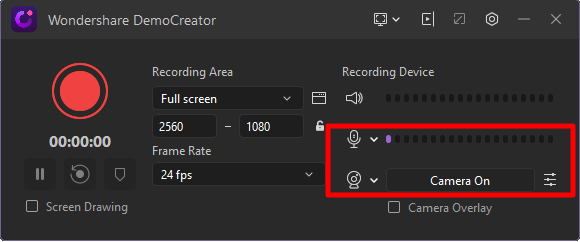
Paso#3Encierre el área que desea grabar en su grabación de pantalla.
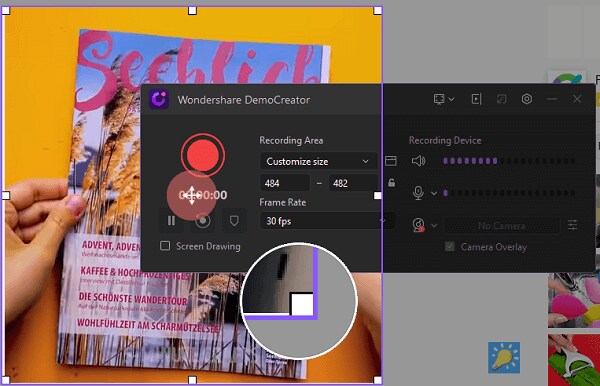
Paso#4Estás listo para grabar. Pulsa F10 para iniciar/detener y F9 para pausar/reanudar.
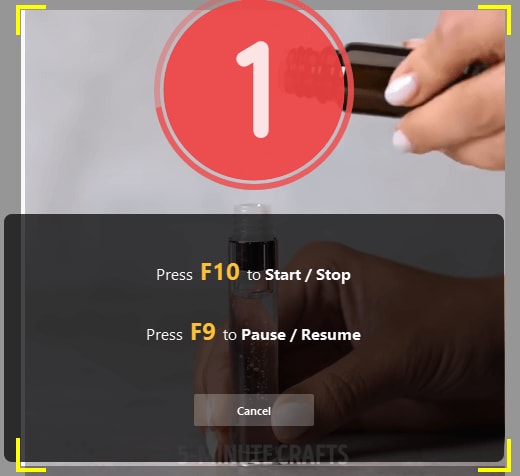
¿Cómo cortar un clip de un vídeo en directo extendido?
¿Quieres un vídeo impecable para tu presentación, tutoriales o lo que sea? DemoCreator le ayudará con ello. DemoCreator no es sólo un software de grabación de vídeo, sino un magníficoeditor de vídeo que te permite cortar, recortar, dividir y múltiples funciones que puedes explorar.
Sigue estos sencillos pasos para eliminar los clips inútiles de tu vídeo y conseguir un vídeo impecable.
- En primer lugar, tienes que añadir tu nuevo proyecto a una interfaz de edición de vídeo.
- Una vez que tengas un vídeo, podrás identificar qué parte hay que quitar. Seleccione los puntos concretos con ayuda del cursor y haga clic en el icono de división situado al final de la parte extraíble. Dividirá el vídeo en secciones, y ahora es fácil eliminar la parte no deseada del vídeo.
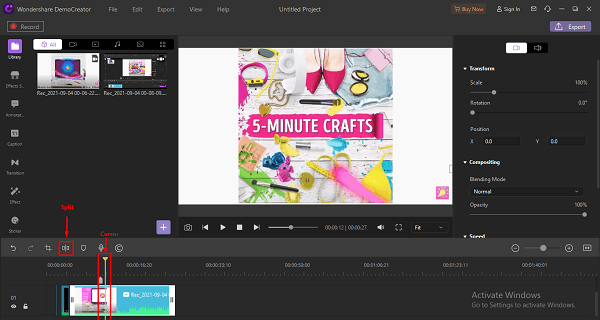
- Después de marcar los puntos finales, desplace el cursor hasta el punto inicial desde el que desea recortar.
- Mantén pulsada la parte recortada y pulsa el botón de borrar para eliminar las partes inútiles del vídeo.
- También puedes recortar el vídeo seleccionando el icono de recorte. A continuación, ajústelo estableciendo las dimensiones que desee.
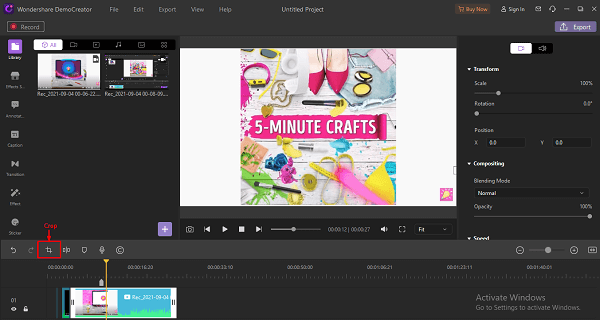
¿Cómo añadir efectos de webcam en la grabación de vídeo en directo?
Añade algún efecto en tu grabación de vídeo en directo y di adiós a los vídeos aburridos. Puedes añadir efectos mientras grabas tu pantalla; sólo tienes que arrastrar y soltar tu favorito.
Cuando te apetezca añadir un efecto, sólo tienes que arrastrarlo desde DemoCreator y soltarlo en la pantalla. A continuación, el vídeo estará listo.
Para empezar, arrastra y suelta el clip en tu proyecto.
A continuación, haciendo clic con el botón derecho en el vídeo y seleccionando "Añadir a la línea de tiempo".
Puedes elegir los efectos de reconocimiento facial AI yendo a la pestaña "Efectos". A continuación, en la línea de tiempo, haz clic en el efecto que desees utilizar en el vídeo.
Para utilizarlo, arrastre el "Reconocimiento facial" al videoclip. Esta opción borra tu fondo. Puede ajustarlo como desee.

Wondershare DemoCreator - Grabador de Pantalla & Editor de Video Todo en Uno
- Graba la pantalla del escritorio y la cámara web simultáneamente
- Edita clips grabados rápidamente con una amplia gama de herramientas profesionales
- Numerosas plantillas y efectos integrados
- Exportación a MP4, MOV, MKV, GIF y múltiples formatos
 Descarga Segura
Descarga SeguraConclusión:
Ser creativo es raro, pero hacer que tus creativos tengan más glamour es fácil con DemoCreator. Aunque se pueden encontrar muchas herramientas en el mercado, todas en un mismo marco es un poco difícil. Hemos explorado cómo grabar secuencias en directo, grabador de pantalla con facecam y herramientas de grabación de webcam. Además, la edición de vídeo es el punto a favor de este software que permite la asistencia de edición instantánea como recortar, recortar, dividir y cortar partes inútiles de su proyecto grabado. Empieza a explorar tu herramienta favorita para crear vídeos con sentido, y dime si me he saltado alguna característica en este artículo en la sección de comentarios.


David
chief Editor